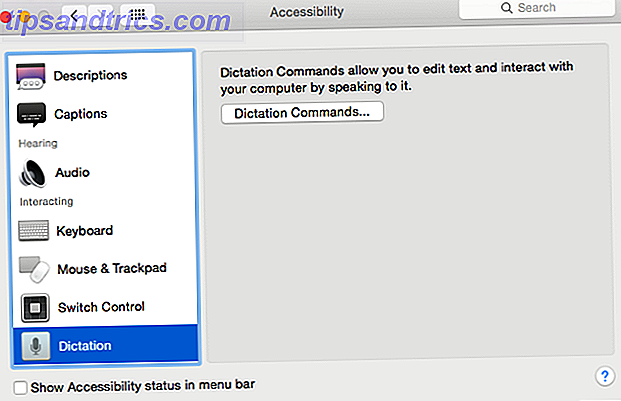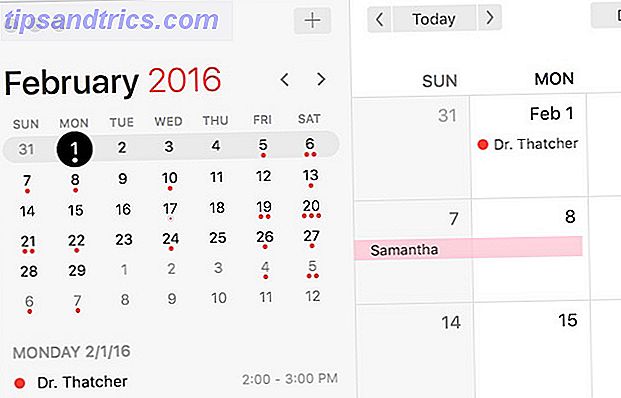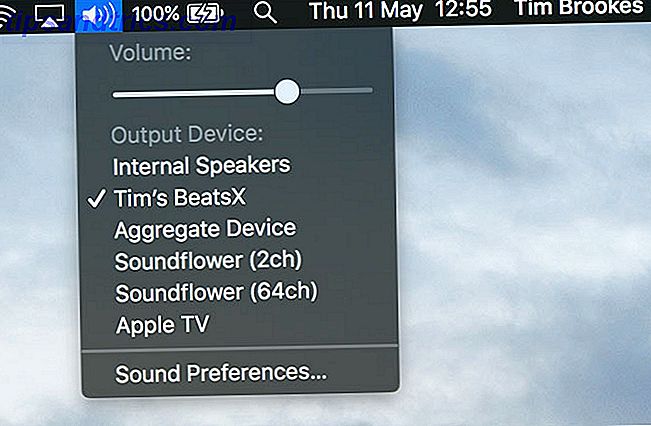Installation à partir d'un lecteur flash USB est devenu à la mode. Je n'ai pas utilisé un disque pour une installation depuis longtemps maintenant. Je n'ai même pas acheté de lecteur optique pour le dernier PC que j'ai construit, trois ans auparavant. Cela ne veut pas dire que les disques sont morts Ne vendez pas vos CD et DVD! 5 inconvénients à aller numérique Ne vendez pas vos CD et DVD! 5 Inconvénients d'aller au numérique Vous l'appelez, il y a probablement un marché numérique pour cela. Et même si le numérique est génial à bien des égards, il n'est définitivement pas parfait. Voici cinq raisons pour lesquelles. Lire la suite, mais les USB sont polyvalents, facilement transportables, et facilement partagés, ainsi que maintenant avec un stockage massif.
Installation d'un nouveau système d'exploitation à partir d'USB Comment créer Windows 10 Support d'installation Comment créer un support d'installation Windows 10 Quelle que soit la manière dont vous êtes arrivé à Windows 10, vous pouvez créer votre propre support d'installation. Tôt ou tard, vous pourriez en avoir besoin. Laissez-nous vous montrer comment être préparé. Read More est une opération rapide, généralement indolore. Cependant, pourquoi limiter votre USB à un seul système d'exploitation? Il existe maintenant plusieurs excellents outils USB multiboot que vous pouvez utiliser pour transformer votre humble USB en un référentiel de système d'exploitation de poche. La seule chose qui vous retiendra est la taille du bâton.
J'ai cinq outils pour vous permettre de regarder, alors continuons.
Remarque: Certains de ces outils nécessitent Microsoft .NET Framework, que vous pouvez télécharger ici.
1. YUMI
Prend en charge: Linux (pré-chargé), Windows (Ajouter manuellement).
YUMI est un outil USB multiboot extrêmement bien connu. Vous pouvez utiliser YUMI pour installer une large gamme de Linux, de logiciels antivirus, d'outils système, de CD de démarrage et de packages d'installation Windows sur une seule clé USB. Une fois que vous chargez YUMI, l'outil vous demandera de sélectionner une distribution à mettre sur [votre lettre de lecteur] . Faites défiler le menu déroulant jusqu'à ce que vous trouviez la distribution que vous recherchez.

YUMI a intégré des fonctions de téléchargement pour un certain nombre de distributions Linux. Lorsque vous sélectionnez une distribution avec cette fonction, une boîte de téléchargement apparaît à côté du menu déroulant de sélection de la distribution. Les téléchargements de distributions Linux et de kits de secours (tels que Trinity Rescue Kit) peuvent être lancés automatiquement. Cependant, les ISO Windows doivent être téléchargés et sélectionnés manuellement.

2. SARDU
Prend en charge: Linux (gratuit), Windows (Pro uniquement).
SARDU est un autre outil USB multiboot bien connu et bien utilisé. Il vient avec une interface plus flashy, mais applique également des restrictions à exactement ce que vous pouvez ajouter à votre USB. Cela est dû à SARDU offrant une version gratuite pour un usage personnel, et une version Pro. La version Pro vous donne accès aux installateurs Windows, alors que tout ce qui est Linux est disponible dans la version gratuite.

L'interface SARDU est plus accessible que le menu déroulant unique de YUMI. Vous trouverez des onglets individuels pour l'anti-virus, l'utilitaire, Linux et Windows, ainsi qu'un onglet "Extra" Pro-only. La sélection de vos systèmes d'exploitation est extrêmement facile. Lorsque vous cochez une case, l'option de téléchargement apparaît.
Notez que SARDU écrira également sur un CD, contrairement à ses concurrents directs.
3. XBOOT
Prise en charge: Linux, divers outils de récupération et d'antivirus, QEMU.
XBOOT est un outil multiboot légèrement plus ancien. En tant que tel, il ne vient pas avec la gamme d'ISO identifiés trouvés dans YUMI ou SARDU. Cependant, il dispose de QEMU, un émulateur de système d'exploitation open source. Vous pouvez utiliser QEMU pour émuler un système d'exploitation sur votre clé USB. Lorsque vous créez votre clé USB, XBOOT vous proposera de tester le résultat final en utilisant QEMU. Pour cette raison, XBOOT est toujours un outil pratique.

XBOOT dispose d'une fonctionnalité pratique dans l'onglet Modifier Multiboot USB. Cet onglet vous permet de modifier la liste de menu d'un fichier de configuration grub4dos ou Syslinux, ce qui signifie que vous pouvez organiser le menu à votre guise. Vous pouvez également réinstaller les chargeurs d'amorçage si vous rencontrez des problèmes avec votre USB multiboot.
4. WinSetupFromUSB
Prend en charge: Windows, Linux, Antivirus, disques de récupération.
WinSetupFromUSB est un outil USB multiboot qui se concentre sur les installateurs Windows. Vous pouvez ajouter plusieurs jeux de fichiers d'installation Windows, notamment XP, 2000, 2003, Server 2008 et Server 2012. Outre les programmes d'installation Windows, vous pouvez ajouter des distributions Linux, des packages antivirus et des disques de récupération. Tant que l'image ISO est compatible grub4dos, vous devriez pouvoir l'ajouter à votre USB multiboot.

Malheureusement, WinSetupFromUSB ne dispose pas d'un outil de téléchargement. Cependant, il n'est vraiment pas difficile de localiser les ISO en ligne. Inversement, WinSetupFromUSB propose des outils avancés que les autres outils n'ont tout simplement pas. Par exemple, FBinst Tool va reformater votre USB pour fonctionner avec n'importe quel BIOS en créant Comment entrer le BIOS sur votre ordinateur Comment entrer le BIOS sur votre ordinateur Dans le BIOS, vous pouvez modifier les paramètres de base de l'ordinateur, comme l'ordre de démarrage. La clé exacte que vous devez frapper dépend de votre matériel. Nous avons compilé une liste de stratégies et de clés pour entrer ... Lire la suite une disposition de disque spéciale. Ceci est particulièrement utile pour les anciens systèmes obsolètes.
5. Easy2Boot
Prise en charge: Windows, Linux, Antivirus et divers autres outils. Toutes les images ISO doivent être ajoutées manuellement.
Nous arrondissons notre liste avec le nouveau venu, Easy2Boot. Easy2Boot est un projet parallèle pour les développeurs de RMPrepUSB. Il ne dispose pas d'une interface utilisateur flashy et cela nécessite un peu d'apprentissage - mais pas beaucoup! Cependant, Easy2Boot est un excellent outil USB multiboot une fois opérationnel. Au lieu d'avoir à charger des fichiers de configuration supplémentaires et des chargeurs de démarrage pour des ISO individuelles, Easy2Boot vous permet de glisser et de déposer directement sur l'USB.

Un petit tutoriel Easy2Boot
Suivez ce lien et téléchargez la dernière version de Easy2Boot. Cela peut être un peu déroutant car il existe plusieurs versions. J'utilise la version "basique": Easy2Boot v1.88. Une fois téléchargé, décompressez le dossier.
Localisez MAKE_E2B_USB_DRIVE (exécuté en tant qu'administrateur) . Cliquez avec le bouton droit sur le script de commande et sélectionnez Exécuter en tant qu'administrateur . Maintenant, suivez les instructions. Assurez-vous de lire chaque question avant d'entrer une réponse.
Une fois le fichier de configuration E2B terminé, utilisez la fenêtre de l'Explorateur pour sélectionner l'USB. Ouvrez le dossier _ISO . Notez les noms de dossier: ANTIVIRUS, LINUX, WINDOWS et ainsi de suite. C'est ici que vous allez copier vos ISOs. Lorsqu'un dossier contenant un fichier ISO est ajouté à son dossier respectif, une option sera automatiquement ajoutée au fichier de configuration E2B et au menu de démarrage.

Veuillez noter que les fichiers Windows doivent se trouver dans le dossier correspondant, faute de quoi ils ne fonctionneront pas. Par exemple, un ISO Windows 7 doit être placé dans le dossier Windows 7, et ainsi de suite. Si vous souhaitez plus d'informations, accédez à et lisez attentivement ReadMe_where_to_put_files.txt .
Allez-y et Multiboot
Vous avez maintenant lu cinq options USB multiboot. Chaque outil USB multiboot a des options légèrement différentes et peut offrir un ensemble d'outils légèrement différent.
Si vous voulez juste créer l'USB et en faire avec, YUMI est votre meilleur choix. Il est simple, rapide et peu adapté à la personnalisation. 10 Outils pour créer une clé USB amorçable à partir d'un fichier ISO 10 Outils pour créer une clé USB amorçable à partir d'un fichier ISO Une clé USB amorçable est le meilleur moyen d'installer un système d'exploitation. Outre l'ISO et un lecteur USB, vous avez besoin d'un outil pour tout configurer. C'est là que nous intervenons. Lisez plus. Inversement, si vous avez besoin d'options personnalisables, je suggère WinSetupFromUSB ou Easy2Boot, en fonction de vos besoins.
Quel est votre outil USB multiboot préféré? Quels outils sont sur votre liste? Y a-t-il quelque chose que vous ajouteriez au mien? Faites-nous savoir vos pensées ci-dessous!